5 ปลั๊กอินการตรวจสอบสิทธิ์สองปัจจัยที่ดีที่สุดสำหรับ WordPress
เผยแพร่แล้ว: 2022-03-10ต้องการรับรองความปลอดภัยอย่างสมบูรณ์ของเว็บไซต์ WordPress ของคุณหรือไม่? การตั้งค่าปลั๊กอินการตรวจสอบสิทธิ์แบบสองปัจจัย (2FA) เป็นขั้นตอนที่ถูกต้อง
ด้วย 2FA คุณสามารถวางใจได้ว่ามีเพียงผู้ใช้ที่ได้รับอนุญาตเท่านั้นที่จะเข้าถึงผู้ดูแลระบบ WordPress ของคุณได้ โดยทั่วไป มาตรการรักษาความปลอดภัยประเภทนี้จะใช้เพื่อลดการโจมตีแบบดุร้ายบนหน้าเข้าสู่ระบบ WordPress
เนื่องจาก WordPress ไม่มีการรับรองความถูกต้องด้วยสองปัจจัย คุณจึงต้องมีปลั๊กอินของบุคคลที่สามเพื่อเปิดใช้งาน ดังนั้นในบทความนี้ เราจึงได้กล่าวถึง 10 ปลั๊กอิน 2FA ยอดนิยมที่คุณสามารถตั้งค่าได้ทันทีและปกป้องเว็บไซต์ของคุณจากแฮกเกอร์และบอท มาดำดิ่งกัน
5 สุดยอดปลั๊กอินตรวจสอบสิทธิ์สองปัจจัยของ WordPress
ปลั๊กอิน WordPress 2FA ยอดนิยม 2 อันดับแรกคือ:
- ProfilePress 2-Factor รับรองความถูกต้อง
- WP 2FA
- Rublon การรับรองความถูกต้องด้วยสองปัจจัย
- การตรวจสอบสิทธิ์ Duo Two-Factor
- Google Authenticator
มาดูรายละเอียดของปลั๊กอินแต่ละตัวกัน
1. ProfilePress 2-Factor Authentication
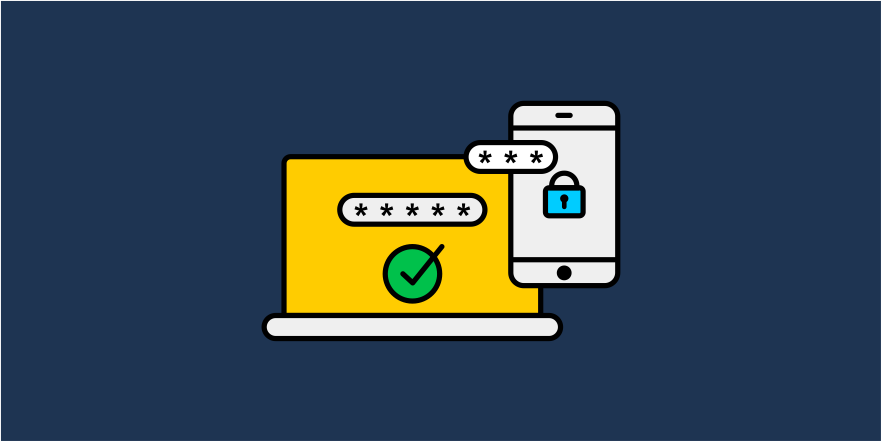
ProfilePress เป็นสมาชิก WordPress ที่ยอดเยี่ยมและปลั๊กอินการจัดการผู้ใช้และมีการตรวจสอบสิทธิ์แบบ 2 ปัจจัยเป็นส่วนเสริม ด้วยปลั๊กอินนี้ คุณสามารถใช้ 2FA สำหรับทั้งผู้ดูแลระบบที่จัดการเว็บไซต์ และผู้ใช้เช่นสมาชิกและผู้มีส่วนร่วม เราขอแนะนำให้ใช้ปลั๊กอินนี้หากคุณใช้งานเว็บไซต์สมาชิกหรือเว็บไซต์ใด ๆ ที่มีผู้ใช้จำนวนมาก
ต้องการให้ผู้ใช้ WordPress ลงชื่อเข้าใช้เว็บไซต์ของคุณโดยไม่ต้องใช้รหัสผ่าน แต่ใช้ URL แบบครั้งเดียวที่ส่งไปยังที่อยู่อีเมลของพวกเขาซึ่งจะหมดอายุในระยะเวลาอันสั้นใช่หรือไม่ คุณลักษณะการเข้าสู่ระบบแบบไม่ใช้รหัสผ่านนั้นสมบูรณ์แบบ
มาดูคุณสมบัติหลักของปลั๊กอินกัน เมื่อคุณเริ่มตั้งค่า จะสังเกตเห็นได้ง่ายว่านักพัฒนาพยายามทำให้ปลั๊กอินใช้งานได้ง่ายมาก
ProfilePress รองรับการพิสูจน์ตัวตนเพียงครั้งเดียว – TOTP (รหัสแบบใช้ครั้งเดียวตามเวลา) แต่คุณมีตัวเลือกให้เลือกจากแอปพลิเคชันตัวตรวจสอบสิทธิ์หลายตัว เช่น Google Authenticator, Authy, Microsoft Authenticator, Okta Verify, Duo Security, 1Password และ LastPass
ในกรณีที่คุณลบแอปพลิเคชันตรวจสอบความถูกต้องโดยไม่ได้ตั้งใจ ProfilePress เสนอรหัสสำรอง 2FA หรือรหัสกู้คืนที่คุณสามารถใช้เพื่อเข้าถึงผู้ดูแลระบบ WordPress ของคุณ หากผู้ใช้ถูกล็อกและไม่สามารถเข้าถึงบัญชีของตนได้ ผู้ดูแลระบบสามารถปิดใช้งาน 2FA สำหรับพวกเขาได้จากแดชบอร์ดผู้ดูแลระบบ WordPress
หากคุณต้องการสร้างหน้าเข้าสู่ระบบเฉพาะแบบกำหนดเองสำหรับผู้ใช้ เพียงสร้างหน้าใหม่และใช้รหัสย่อนี้: [ profilepress-2fa-setup] แล้ว 2FA จะปรากฏขึ้น
ProfilePress เป็นปลั๊กอินระดับพรีเมียมและคุณสามารถรับปลั๊กอินได้จากที่นี่
หมายเหตุ: เราได้กล่าวถึงคำแนะนำทีละขั้นตอนเกี่ยวกับวิธีการตั้งค่า ProfilePress ที่ส่วนท้ายของบทความ โปรดข้ามไปที่ส่วนนั้นเพื่อเรียนรู้วิธีใช้ปลั๊กอิน
2. WP 2FA

WP 2FA สร้างขึ้นโดย WP White Security และเป็นที่รู้จักในด้านการพัฒนาการรักษาความปลอดภัยที่มีประสิทธิภาพและปลั๊กอินสำหรับผู้ดูแลระบบ
WP 2FA รองรับโปรโตคอลการตรวจสอบความถูกต้องหลายแบบ เช่น HOTP (รหัสผ่านครั้งเดียวแบบใช้ HMAC) และ TOTP (รหัสแบบใช้ครั้งเดียวตามเวลา) ในฐานะผู้ดูแลไซต์ คุณมีอำนาจในการกำหนดค่าวิธีที่ผู้ใช้ต้องปฏิบัติตาม 2FA ผู้ดูแลระบบยังสามารถกำหนดให้มีการตรวจสอบสิทธิ์แบบสองปัจจัยสำหรับผู้ใช้ทั้งหมดที่ได้รับการแจ้งเตือนบนแดชบอร์ด WordPress หรือ
อีเมลที่ขอให้กำหนดค่า 2FA ในบัญชีของตน
คุณสามารถบังคับให้ผู้ใช้กำหนดค่า 2FA ทันทีหรือกำหนดระยะเวลาผ่อนผันได้ หากผู้ใช้ไม่ได้ตั้งค่าการตรวจสอบสิทธิ์แบบสองปัจจัยภายในระยะเวลาผ่อนผัน ผู้ใช้จะถูกล็อกไม่ให้เข้าเว็บไซต์ ผู้ดูแลระบบจะต้องปลดล็อกผู้ใช้ด้วยตนเอง
WP 2FA รองรับแอป 2FA หลายตัว เช่น Google Authenticator, Authy, FreeOTP เป็นต้น
มีเวอร์ชันฟรีและปลั๊กอินเวอร์ชันโปร เวอร์ชัน Pro มีไวท์เลเบล วิธีการสำรองข้อมูล รายงาน ฯลฯ
3. Rublon การรับรองความถูกต้องด้วยสองปัจจัย
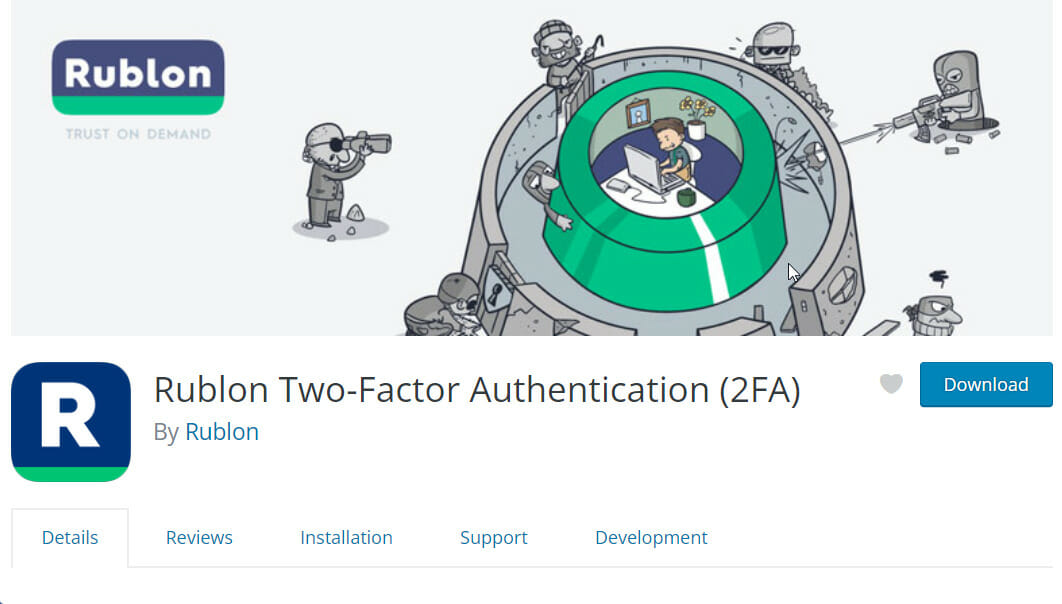
ปลั๊กอินการตรวจสอบสิทธิ์แบบสองปัจจัยแบบดั้งเดิมต้องการให้ผู้ใช้ป้อนรหัสผ่านแบบครั้งเดียวทุกครั้งที่ต้องการเข้าสู่ระบบผู้ดูแลระบบ WordPress แต่ด้วย Rublon คุณสามารถรับรองความถูกต้องได้โดยคลิกที่ลิงก์ที่ส่งไปยังอีเมลของคุณหรือโดยการสแกนรหัสบนหน้าเข้าสู่ระบบของคุณ
Rublon Two-Factor Authentication ใช้งานได้ทันทีและไม่ต้องกำหนดค่าใดๆ
ที่กล่าวว่าหากคุณต้องการให้ปลั๊กอินทำงานเหมือนกับปลั๊กอิน 2FA อื่น ๆ ก็สามารถทำได้ เพียงติดตั้งปลั๊กอิน ดาวน์โหลดและเปิดใช้งานแอป Rublon บนสมาร์ทโฟนของคุณ และตรวจสอบคำขอตรวจสอบสิทธิ์โดยการสแกนโค้ด QR ที่สร้างบนเว็บไซต์ของคุณ
เวอร์ชันฟรีมีให้สำหรับผู้ใช้หนึ่งราย ในการเพิ่มการรับรองความถูกต้องให้กับบัญชีผู้ใช้เพิ่มเติม คุณจะต้องซื้อแผนพรีเมียมซึ่งเริ่มต้นที่ $30 ต่อเดือน

4. การตรวจสอบสิทธิ์ Duo Two Factor
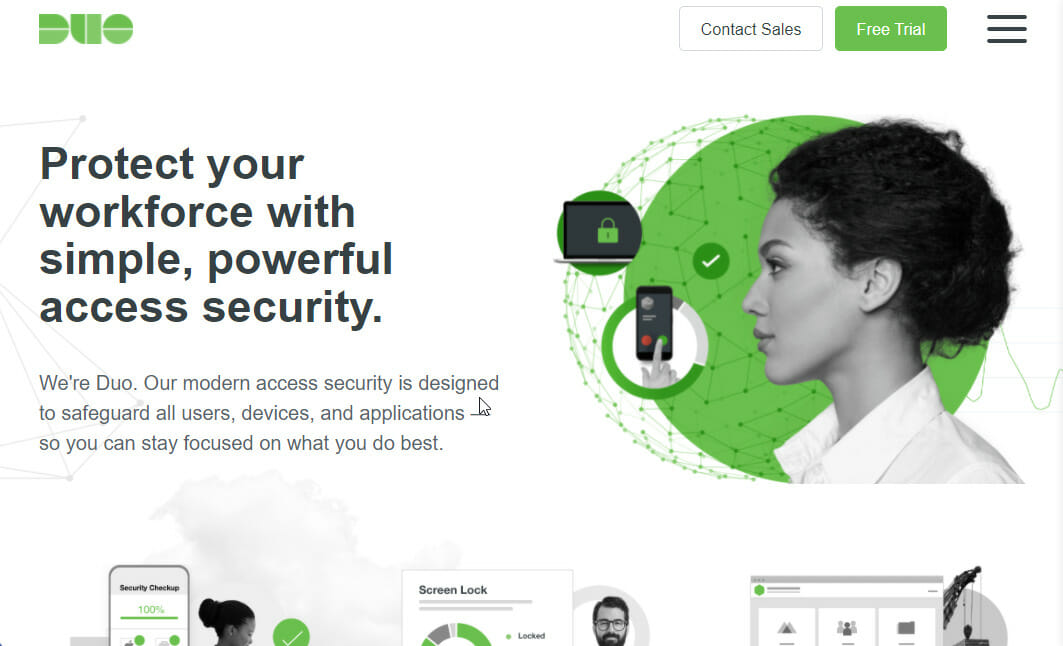
Duo Two Factor Authentication เป็นปลั๊กอินเพียงตัวเดียวที่นำเสนอวิธีการตรวจสอบสิทธิ์มากมาย ได้แก่ การแจ้งเตือนแบบพุช รหัสผ่านแบบใช้ครั้งเดียวที่สร้างโดยแอป Duo หรือโดยฮาร์ดแวร์ที่สอดคล้องกับ OATH รหัสผ่านแบบใช้ครั้งเดียวที่ส่งเป็น SMS และรหัสผ่านที่ส่งผ่าน โทรศัพท์.
ข้อเสียของการใช้ปลั๊กอินนี้คือมีขั้นตอนการตั้งค่าที่ซับซ้อนเล็กน้อย ขั้นแรก คุณต้องสมัครใช้บริการบนเว็บไซต์ของพวกเขา จากนั้นเชื่อมต่อบริการกับเว็บไซต์ของคุณโดยใช้คีย์การรวม คีย์ลับ และชื่อโฮสต์ API รับกุญแจและยืนยันโดยทำตามเอกสารช่วยเหลือนี้
เมื่อตั้งค่าปลั๊กอินแล้ว คุณสามารถเลือกบทบาทของผู้ใช้ที่คุณต้องการเปิดใช้งานการตรวจสอบสิทธิ์แบบสองปัจจัยได้
ปลั๊กอินเวอร์ชันฟรีให้การรับรองความถูกต้องแก่ผู้ใช้เพียง 10 ราย หากคุณต้องการใช้ปลั๊กอินสำหรับผู้ใช้จำนวนมากขึ้น คุณจะต้องจ่าย $3 ต่อผู้ใช้ต่อเดือน ตรวจสอบการเปรียบเทียบราคาที่นี่
5. Google Authenticator

Google Authenticator เป็นปลั๊กอินการตรวจสอบสิทธิ์แบบสองปัจจัยพื้นฐานที่สุดที่เราใช้ คุณต้องมีแอป Google Authenticator เพื่อใช้ปลั๊กอินนี้ รองรับวิธีการรับรองความถูกต้องมาตรฐาน เช่น TOTP และ HOTP
สามารถเปิดใช้งานการรับรองความถูกต้องด้วยสองปัจจัยต่อผู้ใช้แต่ละราย และผู้ใช้แต่ละคนจะมีการตั้งค่าของตนเอง
เป็นหนึ่งในปลั๊กอิน 2FA ไม่กี่ตัวที่สามารถใช้ได้แม้ว่าคุณจะไม่มีสมาร์ทโฟนก็ตาม คุณสามารถสร้างรหัสลับโดยใช้แอปพลิเคชันบนเว็บนี้ – https://gauth.apps.gbraad.nl
ไม่มีรหัสสำรอง แต่มีวิธีเข้าถึงเว็บไซต์ของคุณแม้ว่าคุณจะลบแอป Google Authenticator ออกจากสมาร์ทโฟนของคุณโดยไม่ได้ตั้งใจก็ตาม เพียงติดตั้งแอปพรีเมียมที่เรียกว่า Authenticator Plus สามารถใช้การ์ด SD ของคุณเพื่อกู้คืนการตั้งค่า Google Authenticator ที่มีอยู่
ปลั๊กอินนี้ไม่มีค่าใช้จ่ายและคุณสามารถรับได้จากที่นี่
วิธีการตั้งค่าปลั๊กอินการตรวจสอบสิทธิ์แบบสองปัจจัย
การตั้งค่าปลั๊กอิน 2FA ใด ๆ ที่เราได้กล่าวถึงก่อนหน้านี้นั้นง่ายมาก ในส่วนนี้ เราจะแนะนำคุณตลอดขั้นตอนการตั้งค่าปลั๊กอิน ProfilePress 2-Factor Authentication ไปเลย:
ขั้นตอนที่ 1: เปิดใช้งานการตรวจสอบสิทธิ์สองปัจจัย
ติดตั้งปลั๊กอิน ProfilePress จากนั้นเพื่อเปิดใช้งานการพิสูจน์ตัวตนแบบสองปัจจัย ไปที่ ProfilePress > Addons > Two-Factor Authentication (2FA) และ เปิดสวิตช์การเปิดใช้งาน
ขั้นตอนที่ 2: การตั้งค่า ProfilePress Two-Factor Authentication
ไปที่ การตั้งค่า > การตรวจสอบสิทธิ์สองปัจจัย ที่นี่คุณสามารถเพิ่มบทบาทของผู้ใช้ที่คุณต้องการเปิดใช้งานการรับรองความถูกต้องด้วยสองปัจจัย คำแนะนำนั้นง่ายต่อการปฏิบัติตาม ดังนั้น เราขอแนะนำว่า ใช้เวลาสักครู่ในการตั้งค่าหน้านี้

ขั้นตอนที่ 3: การตั้งค่าการตรวจสอบสิทธิ์สองปัจจัยในบัญชีของคุณ
ดาวน์โหลดและติดตั้งหนึ่งในแอปพลิเคชัน 2FA ต่อไปนี้บนสมาร์ทโฟนของคุณ: Google Authenticator, Authy, Microsoft Authenticator, Okta Verify, Duo Security, 1Password และ LastPass
จากนั้นไปที่ ProfilePress > การตั้งค่าบัญชี เปิดแอป 2FA แล้ว สแกนรหัส QR ในหน้าการตั้งค่าบัญชี หรือ ป้อน รหัสเปิดใช้งานด้วยตนเอง

สองปัจจัยสามารถตั้งค่าได้จากหน้าโปรไฟล์เริ่มต้นในแดชบอร์ด WordPress
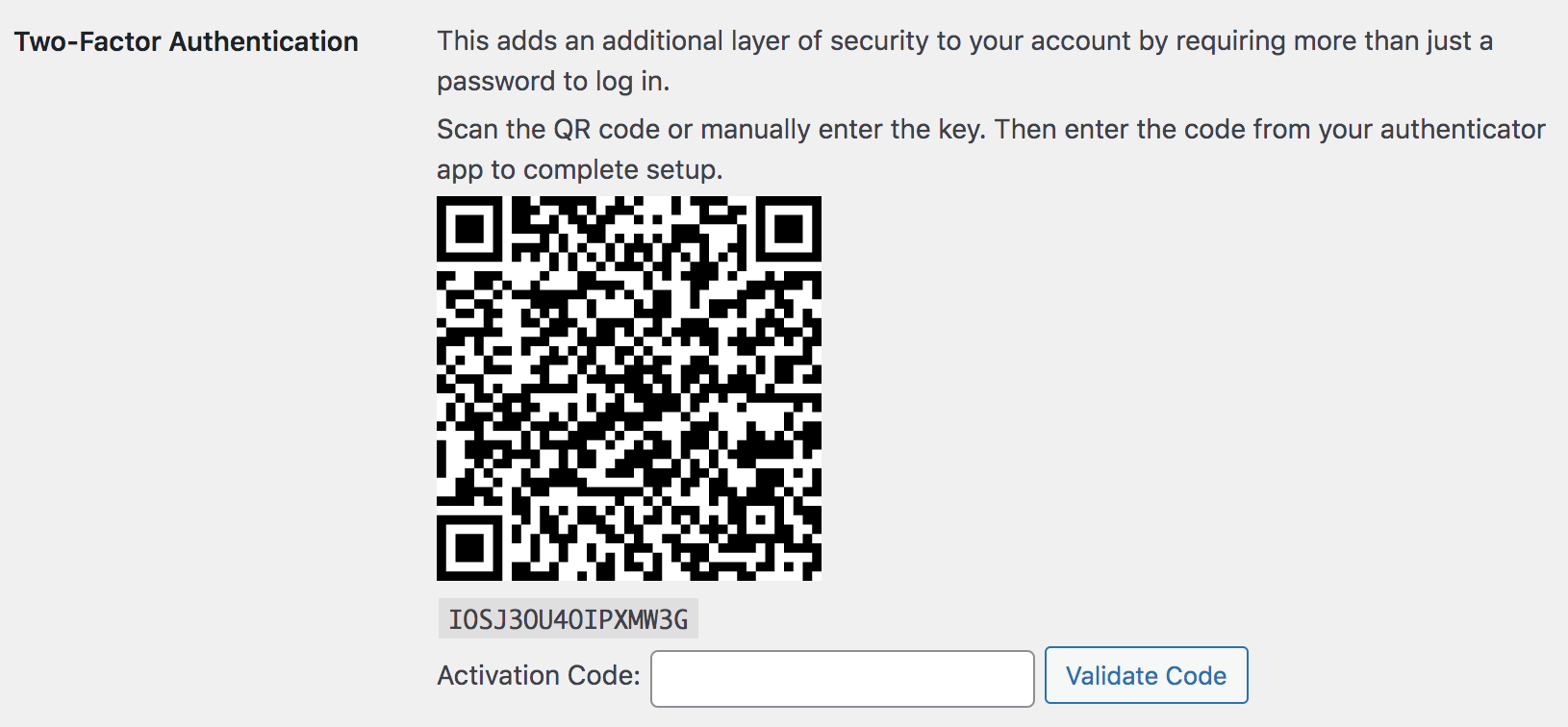
และนั่นแหล่ะ ตอนนี้คุณเปิดใช้งานการรับรองความถูกต้องด้วยสองปัจจัยบนเว็บไซต์ WordPress ของคุณแล้ว
บทสรุป
การรับรองความถูกต้องด้วยสองปัจจัยจะเพิ่มชั้นการรักษาความปลอดภัยให้กับหน้าเข้าสู่ระบบของคุณเท่านั้น เพื่อเพิ่มความปลอดภัยโดยรวมของเว็บไซต์ของคุณ ไม่มีการรักษาความปลอดภัยที่สมบูรณ์ ในการรักษาความปลอดภัยเว็บไซต์ของคุณอย่างสมบูรณ์ คุณต้องเพิ่มการรักษาความปลอดภัยเพิ่มเติมให้กับเว็บไซต์ของคุณ เช่น reCAPTCHA และไฟร์วอลล์ นอกจากนี้ ให้พิจารณาสำรองข้อมูลเว็บไซต์ของคุณเป็นประจำ เพื่อที่ว่าเมื่อเกิดปัญหาขึ้น คุณสามารถทำให้เว็บไซต์ของคุณใช้งานได้ในเวลาไม่นาน
เท่านั้นแหละสำหรับคนนี้! เราหวังว่าคุณจะพบว่าคำแนะนำของเรามีประโยชน์ คุณอาจต้องการดูบล็อกของเราสำหรับคำแนะนำและบทแนะนำที่เป็นประโยชน์เพิ่มเติม
